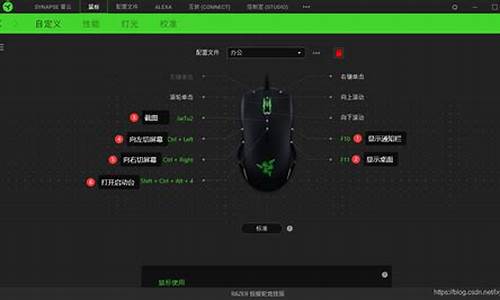win98安装教程_win98iso怎么安装
1.如何使用U盘在电脑上安装windows98系统
2.怎样在xp系统电脑上安装win98

在虚拟机上安装Windows 98例,介绍一下主要步骤:
1.引导系统
你可以将虚拟机看作一台全新的裸机,可以开机、关机,当然也可以进入BIOS设置程序。如^06060103e^5所示,在启动时按住“F2”键就可进入BIOS设置程序,在“Boot”菜单中选择ATAPI CD-ROM Drive(光驱引导)或Removable Devices(软驱引导)引导,设置结束后保存退出即可。这里笔者要说明一点,不管原来的主机使用何种BIOS,但虚拟机一律使用Phoenix BIOS,因为这是VMware自带的BIOS。
不过,可能你会发觉当按下“F2”键时系统却没有丝毫反应,这是怎么回事呢?原来,虽然我们点击“Power On”按钮已经让虚拟机加电开机,但因为系统控制权仍在Host主机上,当然键盘和鼠标操作不会得到虚拟机系统响应啦。因此,你必须按下“Ctrl+Alt”组合键或者用鼠标任意点一下VMware界面的右下部区域,这样就能将系统控制权交给虚拟机,使用键盘和鼠标了。按下“Ctrl+Alt+Esc”可以释放控制权给Host主机。
2.对虚拟机硬盘进行分区、格式化
如果你有过安装操作系统的经验,接下来的操作就比较简单了。就像常规操作一样,先用一张Windows 98/Me启动软盘启动虚拟机,再分别执行FDISK、FORMAT命令完成分区、格式化操作,不过你根本不用担心这两个命令会真的将原主机硬盘分区或格式化,因为它仅仅是从物理硬盘上划分出了一部分空间而创建的虚拟机供你模拟操作使用的,尽情玩吧。
3.安装操作系统
分区和格式化操作完成后,可以按常规方式安装Windows 98,这里笔者就不多说了。
4.安装显卡驱动程序
操作系统安装结束后,请记住一定要安装显卡的驱动程序,否则无法使用高于640×480的屏幕分辨率。
不过,在虚拟机上安装显卡的驱动程序很有一些技巧,这是因为VMware将显卡驱动程序放在一张虚拟软盘中,因此在安装之前必须首先激活这个虚拟软盘。从“Settings”下选择“VMware Tools Install”命令就可以了,然后右击桌面,选择“属性”命令,进入“显示属性”窗口安装显卡驱动程序,注意这里必须选择“从软盘安装”,但并不需要真的插入一张软盘,因为那不过是虚拟软盘。
说明:在虚拟机中仅仅需要(也只能)安装这个虚拟的显卡驱动程序,其他的任何驱动程序都无法安装,也不用安装。
如果你想通过网络邻居来访问Host主机或其他局域网中的计算机,那么还必须进入“控制面板/网络”窗口,双击“TCP/IP AMD PCNET Family Ethernet Adapter”项进入TCP/IP属性窗口进行设置,这和普通局域网中的设置没有什么区别,笔者这里就不多说了。
设置结束后,重新启动系统,如果一切正常的话,我们就可以在网络邻居中访问Host主机上的了。当然也可以访问与之相连的局域网系统,共享Internet连接也不是什么难事。
注意事项
启动虚拟机上的操作系统后,我们就可以像平常一样进行所有操作了。如^06060103f^6所示,在一台计算机上同时运行两个操作系统,特别是编辑文档时方便,相当于双头显示,这样的感觉够爽吧?VMware的使用应该说比较简单,操作时也不用担心会带来什么危害,这里笔者仅强调一些注意事项:
1.如何切换控制权
这个问题实际上在前面已经提到过,当启动虚拟机后,你可能会发觉鼠标和键盘在某一操作系统中无法使用的问题,其实这是因为系统控制权未正确切换的原因,此时只要按下“Ctrl+Alt”组合键就可以进行切换,或者用鼠标点击VMware界面的右下部区域。
2.如何才算正确关机
请朋友们千万注意,关闭虚拟机时也必须点击“开始”菜单中的“关机”命令正常关机,如果直接点击工具栏上的“Power Off”按钮来关机的话,那实际上是相当于直接按下电源开关而进行了非法关机,下一次启动虚拟机时会自动扫描磁盘的哟。
3.如何结束虚拟机任务
请朋友们注意,你如果在虚拟机中使用“Ctrl+Alt+Del”组合键来结束任务的话,此时会发觉Host主机也会作出同样的反应,这可不是我们想要的哟!其实,你应该使用“Ctrl+Alt+Ins”组合键来结束任务,或者从“Power”菜单下执行“Send Ctrl-Alt-Del”命令。
4.如何避免乱码或显示不完全问题
有时,在虚拟机的运行过程中,我们会发现有很多的乱码字符或显示不完全的情况出现,此时你可以点击VMware工具栏上的“Full Screen”按钮在全屏幕状态下运行,这就应该不会有什么问题了。
5.怎样添加其他设备
缺省情况下,VMware虚拟机上的Guest操作系统只默认安装硬盘、软驱、光驱等标准设备,如果你想使用声卡、串口、并口、SCSI等其他设备的话,就只能手动添加了。
在虚拟机未加电启动的状态下,在“Settings”菜单下运行“Configuration Editor”命令,可以打开如^06060103g^7所示窗口进行配置,从这里可以看到虚拟机中已经安装的所有硬件设备,点击“Add”按钮可以在新窗口中添加其他设备。
虽然设备的添加稍微麻烦一些,但如果想去除就简单多了。启动Guest操作系统后,可以从“Devices”菜单下选择欲去除的设备,然后选择“Disconnect”命令就可以了,需要再次恢复连接时选择“Connect”即可。
6.自定义切换热键
默认方式下,VMware使用“Ctrl-Alt”组合键来切换操作系统,如果你觉得记不住的话,可以点击“Power Off”按钮关机后打开“Settings”菜单下的“Preferences/Hot Keys”窗口进行调节(^06060103h^8)。这里你可以选择“Ctrl+Shift+Alt”方式进行切换,或者在“Custom(自定义)”中设置其他热键。在“Memory”、“Workspace”下还可以分别设置虚拟机的内存使用容量、虚拟机文件的默认路径等。
另外,虽然VMware可以同时运行多个操作系统,但最好不要超过3个操作系统,因为毕竟内存有限哟。另外,VMware对同时运行的任务也有一些限制,如果你同时在两个操作系统中欣赏同一首歌的话,恐怕爆音是免不掉的啦。
如何使用U盘在电脑上安装windows98系统
首先想说二楼是个垃圾.
想装WIN98?说简单也简单,说难也难.
1、确认你电脑的分区格式,不可以是NTFS格式,那样的话DOS和win98都认不出来。
2、备份你的驱动(主要是显卡和声卡,如果你有在买电脑的时候送的光盘的话就不用备份)和有用的文件。
3、设置光驱为第一启动盘。
4、放入光盘重启电脑,如果顺利的话就可装了。
怎样在xp系统电脑上安装win98
第一,制作启动u盘。以大U盘系统为例说明。还有深度U盘系统等等。
在别的电脑下载安装大u盘系统,然后把u盘插入电脑,按照提示,选择插入的U盘,确定,开始制作,完成后,取下u盘。
第二,下载系统安装包。
网页搜索下载深度ghost win98或者win98系统安装等等到d或者e盘。使用迅雷下载,速度快。
下载后,右击,解压缩,复制解压出来的gho文件和硬盘安装器;或者到整个解压出来的安装文件夹,到u盘。GHO文件最好修改名称,比如win98这样使用的时候好找。
第三,安装恢复系统。
把u盘插入到要安装系统的电脑,开机,一直不停的按f12,然后择u盘驱动。
启动后正常后,运行U盘中的硬盘安装器,自动识别备份gho文件,选择恢复,就可以了。
第四,备份系统。下次系统出问题,直接恢复就可以。
系统恢复以后,启动正常,建议安装360安全卫士等等安全及软件安装软件,安装一键ghost,运行一键备份。
第五、硬盘分区。
一般情况下,硬盘存储的文件比较多,不建议分区。
如果要分区。打开启动后界面上的分区大师。
1、分别右击原来的区,删除,保存。
2、右击硬盘,选择分区,第一个建立的是C盘,一般20G就够了。其它的依次20%,30%,50%,分别安装程序;存放个人文件、照片等等;存放比较大的文件如等。
有问题或者系统无法启动,在开机时选择ghost,一键恢复就可以恢复到备份时的样子。还可以下载其它ghost系统,过程方法一样。
一、前提条件
必须有FAT32(或FAT)文件系统格式的活动分区和有一个FAT32(或FAT)文件系统格式的分区用于安装Windows 98系统。在Windows XP系统查看硬盘各分区的文件系统格式的方法∶右键点击“我的电脑”-->管理-->磁盘管理,在这里可清楚的看到各分区的文件系统格式。
二、安装 Windows 98系统
一般安装双操作系统的顺序为∶先装低版本的Windows再装高版本的Windows最后装Linux 即由95->98->Me->2000->XP->2003->Linux系统。
我们要在XP系统中安装98成为XP-98双系统时,在XP系统中直接安装98是不行的。必须在DOS下或用光盘启动 Windows 98安装,关于98系统的详细安装方法点击以下链接查看∶
如何在DOS下安装Windows 98
/Article/Class2/Class11/20050?058.html
或者Windows 98光盘启动安装过程详细图解:
/Article/Class2/Class7/20050?062.html
在XP系统中安装98成为XP-98双系统时,在安装98的过程中关键要注意的地方∶在DOS下或用光盘启动 Windows 98安装后,到选择安装目录时,
图2中选择安装目录。Windows系统不主张在同一个分区安装双系统,因为C盘已经安装了XP系统,所以这里只能把98安装在其它盘,这里我们选D盘。用鼠标点击“其它目录”使其被选中,然后点击“下一步”
默认的安装目录为“C:\WINDOWS.000”(因安装程序检测到C盘已经有操作系统的存在,故将WINDOWS变为WINDOWS.000)这里要将98安装在D盘,因些将“C:\WINDOWS.000”改为“D:\WINDOWS”,
改变安装目录为“D:\WINDOWS”后点击“下一步”继续安装,其余过程与正常安装98没有分别。安装完成后直接重启进入了98系统,没有双系统启动菜单出现,暂时不能进入XP系统,需要修复启动菜单才行。
三、修复双系统启动菜单
1、用XP安装程序加载启动菜单∶进入Windows 98系统,将XP安装光盘放入光驱中(或者找到XP安装文件所在的目录后双击setup.exe)将自动启动XP安装程序,
点击“安装Microsoft Windows XP”,
这里要注意了,安装类型一定要选“全新安装”,点击“安装类型”右侧的三角型符号,在弹出的下拉菜单中选择“全新安装”,。
点击“下一步”,接着继续安装∶许可协议提示、输入序列号、检查磁盘、提示是否下载升级安装文件、复制启动所需文件等等过后,在系统第一次重启时取出光盘(否则不能正常启动),第一次重启时将会有启动选择菜单。
这是关键步骤,第一次重启时显示启动选择菜单时间为5秒,这里用向上方向键选择第一项“Microsoft Windows XP Professional”后回车,即可进入C盘的XP系统,
2、清理安装程序留下的临时文件∶进入XP系统后,打开我的电脑,打开C盘,删除以$开头和以$结尾的所有文件夹和文件($WIN-NT$、$LDR$),这些是安装程序留下的,已经没有用了。
3、修改启动菜单∶然后点击开始--指向所有程序--附件--记事本,点击记事本,即可启动记事本程序,
点击“文件”--打开,调出打开文件窗口,
启动菜单文件位于C盘根目录下。因此在打开文件窗口中点击“我的电脑”,然后在主窗口中双击“本地磁盘C”,这样在主窗口中即列出了C盘根目录下的所有目录和文本文档,
在图12中并没有列出启动文件BOOT.ini,原因是它不是目录或文本文档。要列出C盘根目录的所有目录及文件,必须在打开窗口下方点击“文件类型”右侧的箭头后选择所有文件
这时在主窗口中即可见到BOOT文件了,点击“BOOT”文件选中它,即可自动在“文件名”输入栏输入该文件名(如果BOOT文件已设为隐藏时,可直接在“文件名”右侧的输入框中直接输入“BOOT.INI”),
然后点击“打开”按钮即可用记事本打开BOOT 文件。
BOOT.INI文件的内容如下∶
[boot loader]
timeout=5
default=C:\$WIN_NT$.BT\BOOTSECT.DAT
[operating systems]
multi(0)disk(0)rdisk(0)partition(1)\WINDOWS="Microsoft Windows XP Professional" /fastdetect
C:\$WIN_NT$.BT\BOOTSECT.DAT="Microsoft Windows XP Professional 安装程序"
D:\="Microsoft Windows"
在这里将BOOT.INI文件的内容改为如下∶
[boot loader]
timeout=30
default=multi(0)disk(0)rdisk(0)partition(1)\WINDOWS
[operating systems]
multi(0)disk(0)rdisk(0)partition(1)\WINDOWS="Microsoft Windows XP Professional" /fastdetect
D:\="Microsoft Windows 98"
然后点击记事本菜单栏的“文件”,在弹出的下拉菜单中指向“保存”。如下图17所示。
点击“保存”即可将改动后的内容保存并关闭记事本窗口,至此启动菜单已修改完成。重新启动后将出现如下图18所示的启动菜单选择屏幕。
至此在XP系统安装98系统,成为XP-98双系统已经完成。
以上说的是98,你可以参照着来安装me.
声明:本站所有文章资源内容,如无特殊说明或标注,均为采集网络资源。如若本站内容侵犯了原著者的合法权益,可联系本站删除。